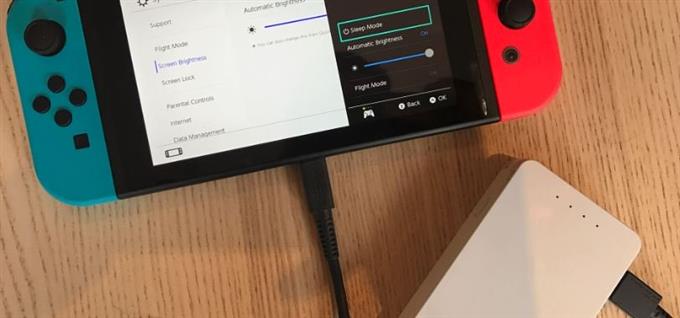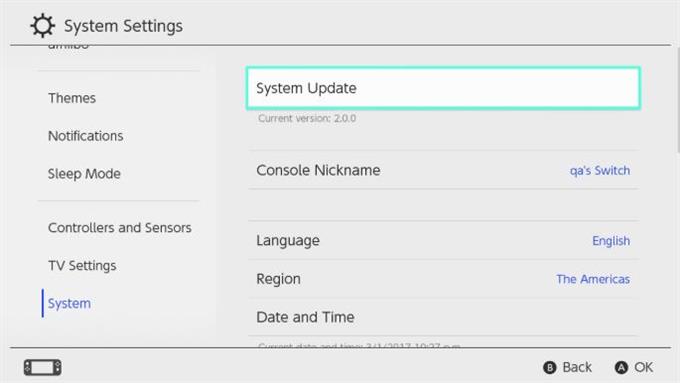Às vezes, os usuários do Nintendo Switch podem ter problemas com a eShop, como quando não carrega, mostrando apenas uma tela branca ou se ela não está acessível. Neste artigo, ajudaremos você a consertar o eShop se ele não estiver funcionando no seu Nintendo Switch.
O que faz com que o Nintendo Switch eShop não funcione?
Existem vários fatores possíveis que podem fazer com que o Nintendo eShop pare de funcionar. Se o eShop estiver exibindo apenas a tela branca ou se você estiver recebendo um erro do eShop, uma das seguintes ações pode estar causando isso:
O servidor Nintendo eShop está temporariamente fora do ar.
Às vezes, a Nintendo eShop pode encontrar problemas no servidor devido a interrupções ou manutenção, como qualquer serviço on-line disponível no mercado..
Problema de DNS.
Às vezes, o DNS ou o servidor de nome de domínio fornecido pelo ISP pode ficar inativo, causando problemas de conectividade. Se for esse o caso, outros dispositivos que se conectam à sua rede da Internet também encontrarão problemas ao abrir sites. Use seu computador ou smartphone para verificar se é esse o caso.
Falha aleatória no software.
O Nintendo Switch pode desenvolver vazamentos aleatórios de tempos em tempos. Por exemplo, alguns usuários relataram que ativar e desativar o Modo de Vôo corrigia sua conexão Nintendo eShop de tempos em tempos. Embora essa solução alternativa não funcione para todos a cada vez, vale a pena tentar, pois ela pode ser executada rapidamente em alguns segundos.
Software desatualizado.
Antes de tentar acessar o Nintendo eShop, verifique se há atualizações do sistema. Na minha experiência, um software de sistema desatualizado é suficiente para impedir o acesso ao eShop. Se houver algum erro ao tentar carregar o Nintendo eShop, verifique se há atualizações de software.
Conexão lenta ou intermitente à Internet.
Para alguns usuários, o uso de uma rede wifi lenta pode causar falhas no carregamento do eShop. O mesmo acontece se a conexão continuar caindo.
Como corrigir o problema do Nintendo Switch eShop não está funcionando
Abaixo estão as soluções possíveis que você pode tentar se tiver problemas com o Nintendo eShop ou se não estiver funcionando.
- Verifique o status do servidor do Nintendo eShop.
O Nintendo eShop pode falhar ao carregar ou abrir se houver uma interrupção nos servidores da Nintendo. Em outras ocasiões, as interrupções não são realmente isso, mas são realmente a manutenção planejada (embora você possa não saber sobre isso). Em ambos os casos, não deixe de visitar o site oficial da Nintendo para verificar se há problemas relevantes com o servidor..

- Reinicie o console do Switch.
Se o Nintendo eShop não estiver funcionando, atualize o console reiniciando-o. Pressione e segure o botão Liga / Desliga por cerca de 12 segundos para desligá-lo, caso esteja congelado ou sem resposta.

- Use um DNS diferente.
Um dos possíveis motivos pelos quais seu Switch pode não conseguir abrir o Nintendo eShop pode ser um problema de DNS. Para verificar se é esse o caso, você pode alterar manualmente as configurações de DNS no seu console.
Confira este artigo sobre como alterar o DNS no seu Switch: Como alterar as configurações de DNS no Nintendo Switch
- Ativar e desativar o modo avião.
Alguns usuários nos relataram que foram capazes de corrigir problemas do eShop usando um truque simples: ativar e desativar o Modo de Vôo. Se você ainda não tentou, basta pressionar e segurar o Botão Home (o botão quadrado abaixo do stick analógico direito). Em seguida, role para baixo até o Modo de vôo e ative-o (se estiver desativado no momento). Após alguns instantes, volte ao estado original e veja se a Nintendo eShop está funcionando agora.

- Use uma rede Wi-Fi ou Internet diferente.
Caso o problema seja proveniente da sua conexão à Internet, tente conectar o seu Switch a uma rede diferente. Se você estiver no alcance da rede wifi de um amigo ou membro da família, tente isso. Ou você pode usar os dados móveis do seu telefone para criar um ponto de acesso para verificar o problema.

- Instale atualizações de software.
A maneira mais fácil de evitar falhas ou corrigir as conhecidas é manter o sistema e todo o software atualizados.
Para verificar se o seu Nintendo Switch precisa de atualização:
-Vá para a Nintendo Casa tela.
-Selecione Configurações do sistema.
-Selecione Sistema.
-Selecione Atualização do sistema.
- Verifique se há problemas de conexão com a Internet.
Verifique se seus outros dispositivos conectados à mesma rede da Internet estão com problemas de conexão. Verifique se você tem um possível problema de conexão lenta à Internet executando um teste de velocidade.
Para verificar a velocidade de download e upload no seu Nintendo Switch:
-Vá para a Nintendo Casa tela.
-Selecione os Configurações do sistema.
-Role para baixo no menu Configurações do sistema e selecione Internet.
-Selecione Conexão de teste.
Aguarde os resultados do teste.
Você deve ter pelo menos 3 Mbps de velocidade de download para que o Nintendo eShop funcione. Qualquer coisa mais lenta que isso pode causar um acidente ou impedi-lo de carregar a tempo.
- O que fazer se o Nintendo Switch eShop ainda não carregar ou ficar inacessível?
Se o Nintendo eShop ainda não estiver funcionando depois de executar todas as soluções acima, considere obter ajuda do suporte da Nintendo.
Visite o nosso canal do youtubehow androidhow para mais vídeos de solução de problemas.